사용중인 노트북이 매번 켤때마다 Bios 업데이트를 하라고 안내하길래 결국 집에와서 업데이트를 해주었습니다. 막상 업데이트 되는데까지 시간은 오래 걸리지 않았습니다만 혹시나 시간이 오래걸리면 카페 같은곳에 나갔다가 애매해질것 같아 미루던것을 이제서야 했는데요.
hp 노트북 bios 업데이트는 문제가 되지 않았으나 설치후 묻는 하나의 복구키
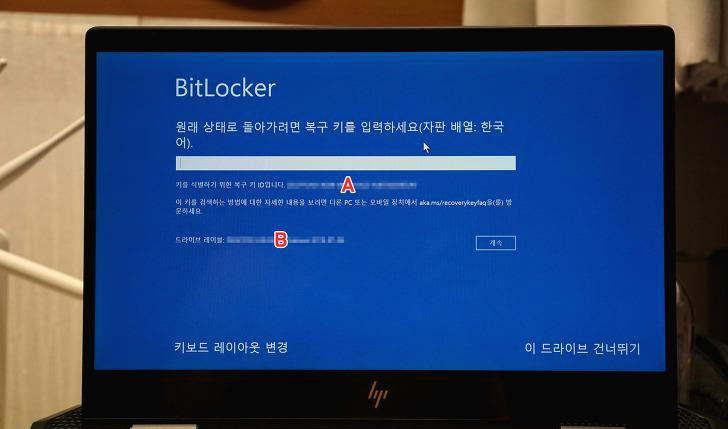
BitLocker 복구키를 입력하라고 하는데 제품 박스, 설명서 어디에도 BitLocker 복구키에 대한 내용은 쓰여져 있지 않았습니다.
그럼 BitLocker 복구키는 어디서 찾아야할까.?
BitLocker 복구키를 찾기 위해서는 다른 PC 또는 모바일로 마이크로소프트 홈페이지에 접속해야합니다.
위 링크를 통하면 BitLocker 복구 키 찾기 페이지로 이동하며 아래와 같은 화면을 확인할 수 있습니다.
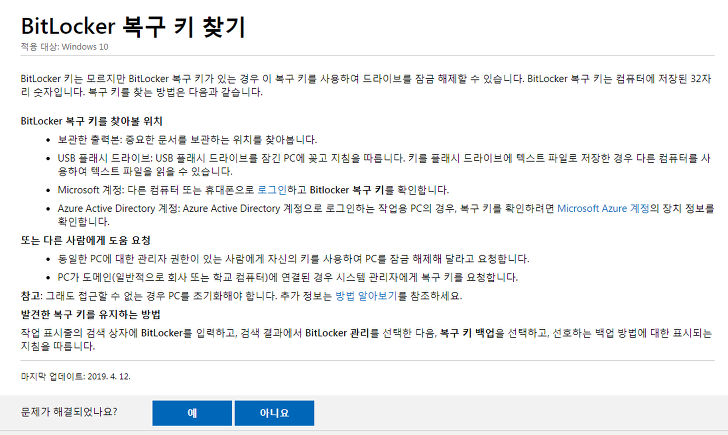
Bitlocker 복구 키 찾는 방법이 설명되어 있는데 따로 복구키를 보관하고 있지 않을테니 마이크로소프트 계정에 로그인해 복구키를 확인하는 방법이 제일 간단합니다.
로그인 이라고 되어 있는 곳을 클릭하면 다시 마이크로소프트 BitLocker 복구 키 찾기 페이지에서 등록되어 있는 자신의 PC들의 복구키를 확인할 수 있습니다.

제 마이크로소프트 계정에는 3대의 PC가 연결되어 있으며 각 PC에 대한 복구키 확인이 되었습니다.
BitLocker 복구키는 숫자로만 되어 있으며 키ID 또는 장치이름으로 복구키를 요구하는 PC에 맞는 키를 입력합니다.
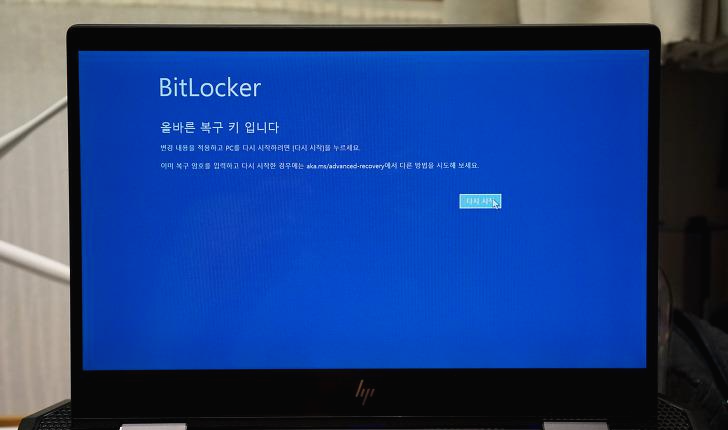
올바른 복구키가 맞다면 다음으로 이동할 수 있으며 완료되었습니다.
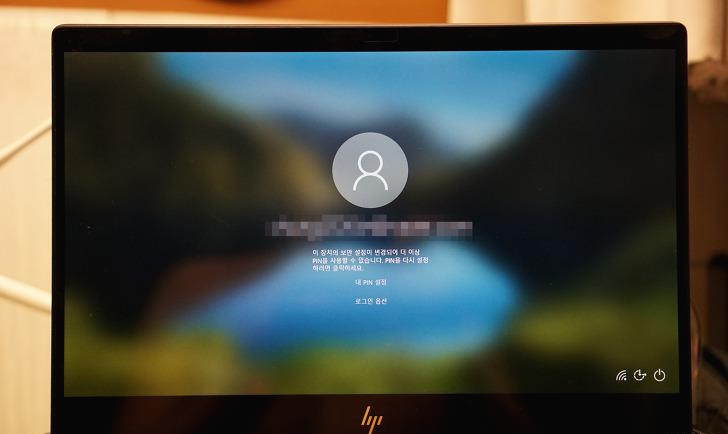
HP노트북의 경우 BIOS 업데이트를 해서인지 BitLocker 복구를 하고 난 직후인지 지문인식 등의 입력이 되지 않았는데 재부팅 후에는 정상적으로 되는것으로 보아 큰 문제가 아닌듯 합니다.

HP노트북 BIOS 업데이트 전 작업 파일들이며 세팅도 그대로 되어 있습니다.
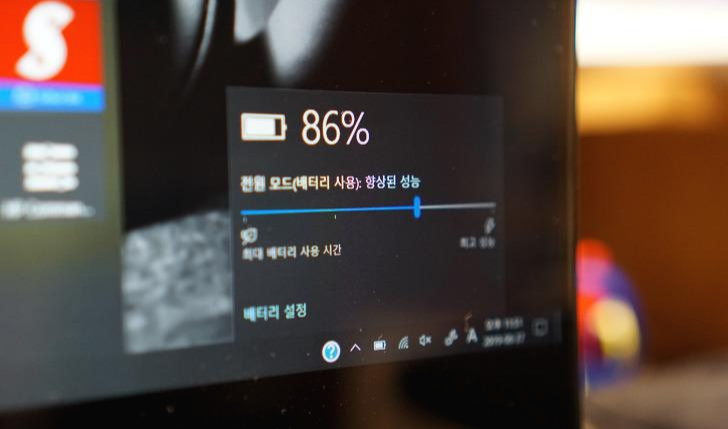
'따라하기' 카테고리의 다른 글
| 부팅가능한 USB 드라이버를 쉬운방법으로 만들 수 있습니다 Rufus (0) | 2022.01.20 |
|---|---|
| 컴퓨터 윈도우10설치시 포맷 후세팅하는 방법 (0) | 2022.01.20 |
| 윈도우10 복원지점 만들어서 한방에 새컴퓨터로 만들기(자동복구) (0) | 2021.11.06 |
| HP 노트북 자동복구방법 (0) | 2021.11.06 |
| 맥컴퓨터 폴더 삭제로 항상 부족한 하드디스크 용량 확보하기 (0) | 2021.11.04 |




댓글